Windows10でHDMIポートが機能しない[解決済み]
公開: 2019-02-15
Windows 10でHDMIポートが機能しない問題を修正: HDMIは、非圧縮ビデオデータおよび圧縮および非圧縮オーディオデータ(デジタル)をHDMI対応のソースデバイスから互換性のあるコンピューターモニター、テレビ、およびビデオに送信するために使用される標準のオーディオおよびビデオケーブルインターフェイスです。プロジェクター。 これらのHDMIケーブルを介して、ユーザーは、テレビやプロジェクター、ディスクプレーヤー、メディアストリーマー、さらにはケーブルや衛星ボックスを含むホームシアターセットアップなどのさまざまなコンポーネントを接続できます。 HDMI接続に問題がある場合は、自分でトラブルシューティングを実行して問題を修正できます。これにより、ほとんどの場合、問題が修正されます。

多くのコンピュータユーザーがHDMIポートに関する問題を報告しています。 ユーザーが頻繁に遭遇するいくつかの一般的な問題は、画像が受信されない、ケーブルがポートに正しく接続されている場合でもデバイスから音が出るなどです。基本的に、HDMIの目的は、これを介してさまざまなコンポーネントを簡単に接続することです。 1本のケーブルがオーディオとビデオの両方に使用される汎用HDMIコネクタ。 ただし、「コピー防止」(4Kの場合はHDCPまたはHDCP 2.2とも呼ばれます)を実装するための別の追加のHDMI機能があります。 このコピー防止には、通常、HDMIに接続されたコンポーネントが相互に検索および通信できるようにする必要があります。 認識して通信するこの機能は、一般にHDMIハンドシェイクと呼ばれます。 「ハンドシェイク」がいつでもうまく機能しなかった場合、HDCP暗号化(HDMI信号に埋め込まれている)は、1つまたは複数の接続されたコンポーネントによって認識されなくなります。 これは、テレビ画面に何も表示されない場合によく発生します。
コンテンツ
- Windows10でHDMIポートが機能しない[解決済み]
- 方法1:HDMIケーブルの接続を確認する
- 方法2:ハードウェアとデバイスのトラブルシューティングを実行する
- 方法3:テレビを工場出荷時の設定にリセットする
- 方法4:Windows10用のグラフィックスドライバーを更新する
- 方法5:システムの表示設定を構成する
Windows10でHDMIポートが機能しない[解決済み]
何か問題が発生した場合に備えて、必ず復元ポイントを作成してください。
HDMI接続の問題を解決するにはさまざまな方法がありますが、いくつかのテクニックを以下に説明します–
方法1:HDMIケーブルの接続を確認する
Windows 10の場合、電源ケーブルを抜いてから再度差し込みます。すべてのHDMIポートが機能しなくなったときに、Windows 10ユーザーの場合は、最初に電源ケーブルを抜いてから差し込むことで、このHDMIポートが機能しない問題を修正できます。もう一度。 次に、次の手順を実行します。–
手順1.すべてのHDMIケーブルをそれぞれの入力から外してみてください。
手順2.10分間、テレビから電源ケーブルを抜き続けます。
ステップ3.次に、テレビを電源に接続し直し、スイッチを入れます。
ステップ4.次に、HDMIケーブルをPCに接続して接続します。
手順5.PCの電源を入れます。
方法2:ハードウェアとデバイスのトラブルシューティングを実行する
Windows 10のトラブルシューティングツールを実行します。通常、Windows 10の組み込みのトラブルシューティングツールは、HDMIポートに関連する問題を検索し、自動的に修正します。 このためには、以下の手順に従う必要があります–
1.Windowsキー+ Iを押して[設定]を開き、[更新とセキュリティ]アイコンをクリックします。
![Windowsキー+ Iを押して[設定]を開き、[更新とセキュリティ]アイコンをクリックします](/uploads/article/445/M6YCDxn7KmzSUAxJ.png)
2.左側のメニューから[トラブルシューティング]を選択してください。
3. [その他の問題の検索と修正]セクションで、[ハードウェアとデバイス]をクリックします。
![[他の問題の検索と修正]セクションで、[ハードウェアとデバイス]をクリックします](/uploads/article/445/g5oolocwWdcMvIoe.png)
4.次に、[トラブルシューティングの実行]をクリックし、画面の指示に従って、Windows10でHDMIポートが機能しない問題を修正します。
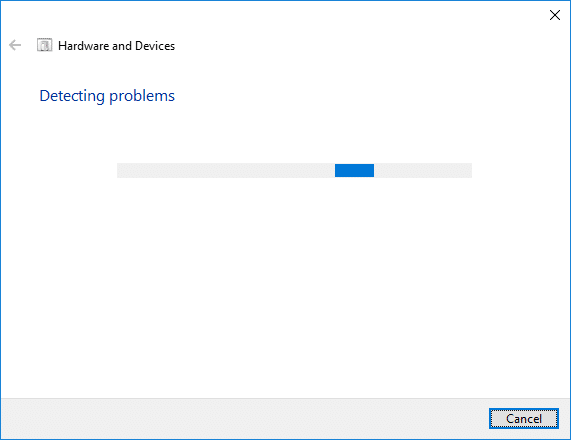
方法3:テレビを工場出荷時の設定にリセットする
テレビの工場出荷時の設定をリセットして、HDMIポートの問題やWindows 10を実行しているマシンの問題を取り除くオプションがあります。工場出荷時のリセットを実行するとすぐに、すべての設定が工場出荷時のデフォルトに戻ります。 リモコンの「メニュー」キーを使用して、テレビを工場出荷時の設定にリセットできます。 次に、 HDMIポートがWindows10で機能しないという問題が解決したかどうかをもう一度確認します。
方法4:Windows10用のグラフィックスドライバーを更新する
グラフィックドライバが古く、長期間更新されていない場合にも、HDMIに関する問題が発生する可能性があります。 これにより、HDMIなどの不具合が機能しなくなる可能性があります。 そのため、グラフィックスドライバーのステータスを自動的に検出し、それに応じて更新するドライバー更新を使用することをお勧めします。
デバイスマネージャを使用してグラフィックドライバを手動で更新する

1.Windowsキー+ Rを押し、次にdevmgmt.mscと入力し、Enterキーを押してデバイスマネージャーを開きます。
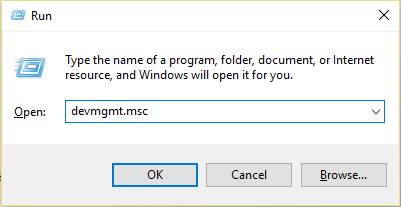
2.次に、[ディスプレイアダプタ]を展開し、グラフィックカードを右クリックして、[有効にする]を選択します。
![Nvidiaグラフィックカードを右クリックして、[有効にする]を選択します](/uploads/article/445/eoG17EPWCNxXQime.png)
3.これをもう一度行ったら、グラフィックカードを右クリックして、[ドライバの更新]を選択します。
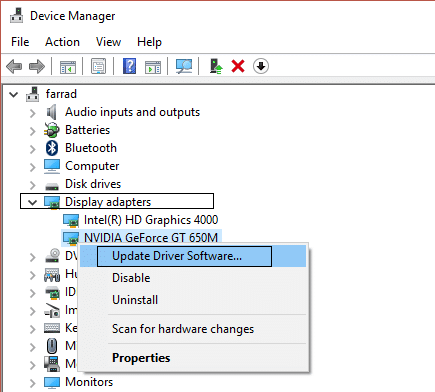
4.「更新されたドライバソフトウェアを自動的に検索する」を選択し、プロセスを終了させます。
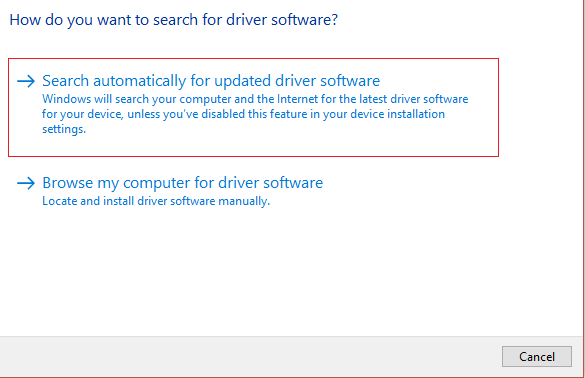
5.上記の手順が問題の修正に役立った場合は、非常に良いですが、そうでない場合は続行します。
6.もう一度グラフィックカードを右クリックして「ドライバの更新」を選択しますが、今度は次の画面で「コンピュータを参照してドライバソフトウェアを探します」を選択します。 「「
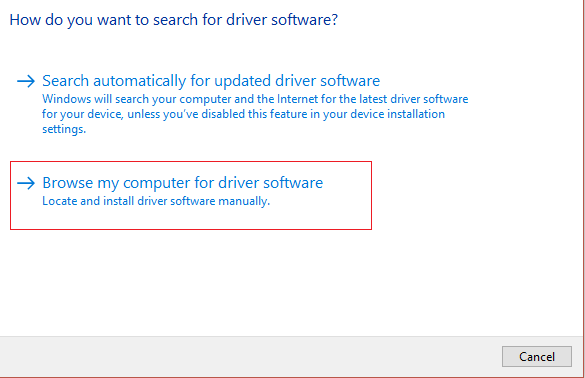
7.次に、「コンピューターで使用可能なドライバーのリストから選択させてください」を選択します。
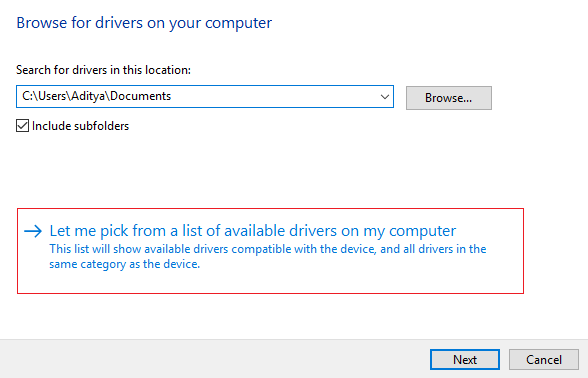
8.最後に、リストから最新のドライバーを選択し、 [次へ]をクリックします。
9.上記のプロセスを終了し、PCを再起動して変更を保存します。
統合グラフィックカード(この場合はIntel)の場合と同じ手順に従って、ドライバーを更新します。 Windows 10の問題でHDMIポートが機能しない問題を修正できるかどうかを確認し、修正できない場合は、次の手順に進みます。
メーカーのウェブサイトからグラフィックスドライバーを自動的に更新
1.Windowsキー+ Rを押し、ダイアログボックスに「 dxdiag 」と入力してEnterキーを押します。
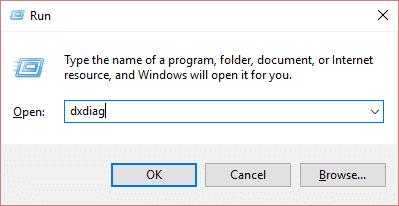
2.その後、表示タブを検索します(1つは統合グラフィックカード用、もう1つはNvidia用の2つの表示タブがあります)。表示タブをクリックして、グラフィックカードを見つけます。
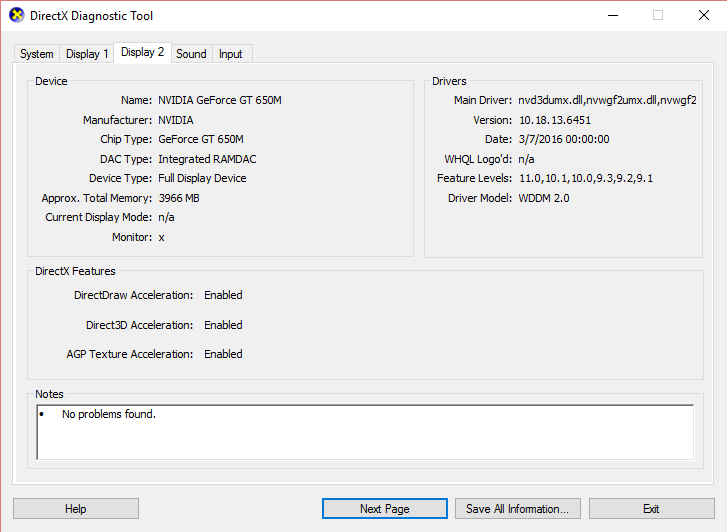
3.次に、NvidiaドライバーのダウンロードWebサイトにアクセスし、見つけた製品の詳細を入力します。
4.情報を入力した後、ドライバーを検索し、[同意する]をクリックしてドライバーをダウンロードします。
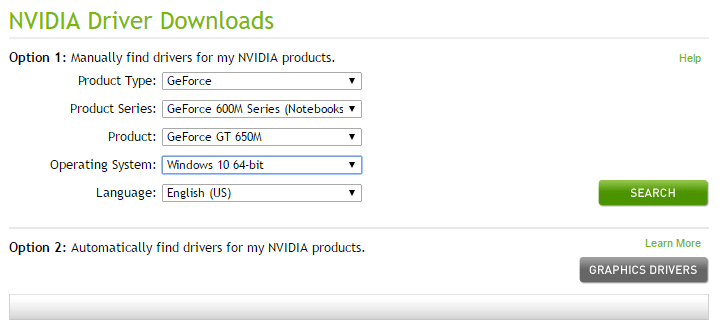
5.ダウンロードが正常に完了したら、ドライバーをインストールすると、Nvidiaドライバーが手動で正常に更新されます。
方法5:システムの表示設定を構成する
システムに複数のモニターが接続されている場合にも、HDMIポートが機能しないという問題が発生する可能性があります。 間違った表示設定を使用している場合、問題が発生する可能性があります。 したがって、ディスプレイが正しい設定になるように設定を確認することをお勧めします。 このためには、 Windowsキー+ Pを押す必要があります。
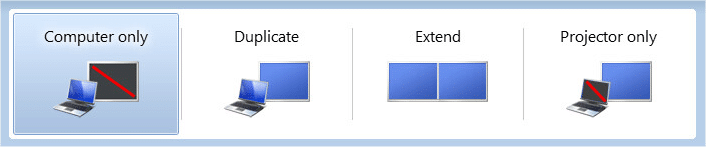
- PC画面/コンピューターのみ—1台目を使用する場合
- 複製—接続されている両方のモニターに同じコンテンツを表示します。
- 拡張—両方のモニターを使用して画面を拡張モードで表示します。
- セカンドスクリーン/プロジェクターのみ—セカンドモニターに使用されます。
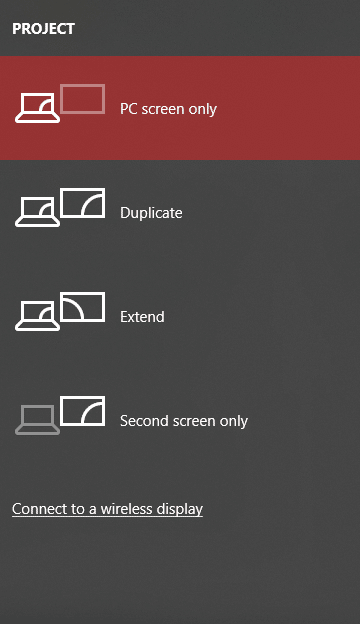
おすすめされた:
- Windows10でGmailをセットアップする方法
- 任意の場所のGPS座標を検索
- Windows10でIPアドレスを変更する方法
- Google Chromeの履歴を90日以上保持しますか?
上記の手順がお役に立てば幸いです。Windows10でHDMIポートが機能しない問題を簡単に修正できますが、このチュートリアルに関してまだ質問がある場合は、コメントのセクションでお気軽にお問い合わせください。
